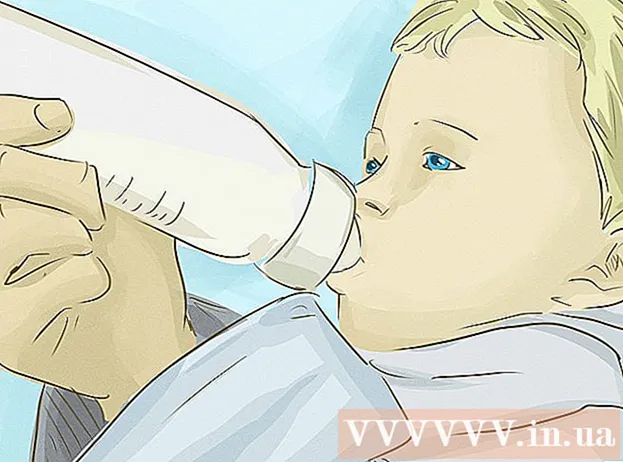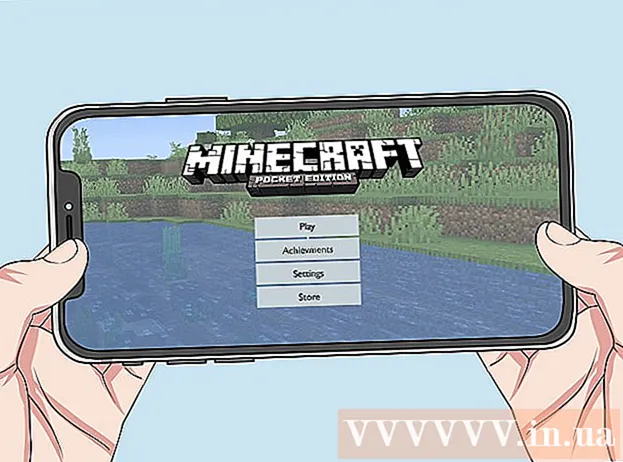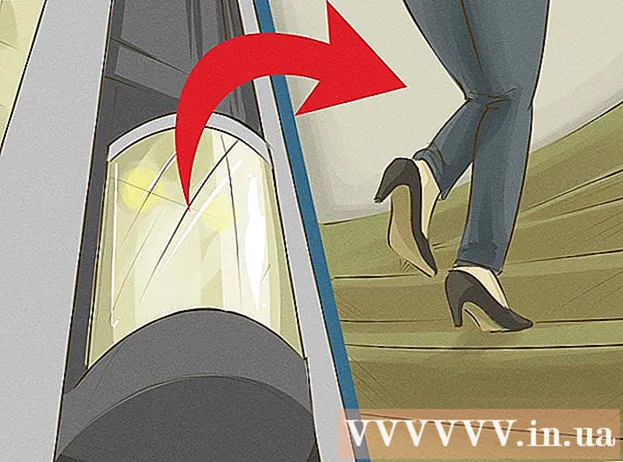Szerző:
Robert Simon
A Teremtés Dátuma:
15 Június 2021
Frissítés Dátuma:
1 Július 2024
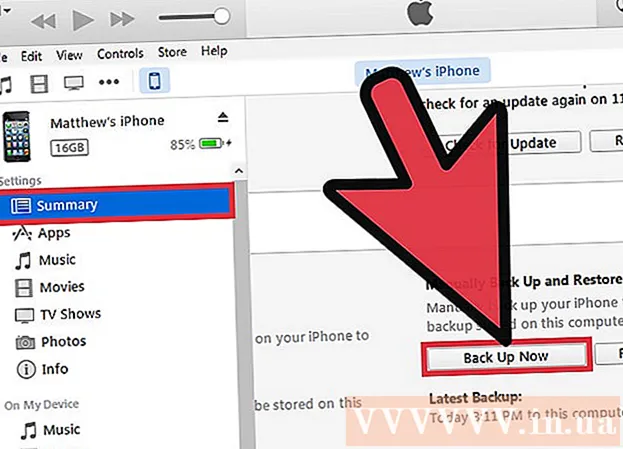
Tartalom
Az iTunes egy olyan könyvtár és szinkronizáló program, amelyet iOS-eszközökhöz, például iPhone-hoz, iPad-hez és iPod-hoz terveztek. Gyorsan szinkronizálhatja a tartalmat iOS-eszközével a Windows vagy az OS X használatával. A készülék és az iTunes összekapcsolása lehetővé teszi zene, filmek és egyebek könnyű hozzáadását.
Lépések
2 rész 1: Eszközök csatlakoztatása
Ellenőrizze, hogy az iTunes frissítve van-e a legújabb verzióra. Ha az iTunes jelenleg egy régebbi verzióra van telepítve, kapcsolódási problémákat tapasztalhat. Az iTunes frissítése teljesen ingyenes, de az aktuális legújabb verzió letöltéséhez internetkapcsolatra van szükség.
- Windows - Kattintson a gombra Segítség (Súgó) → Frissítések keresése (Frissítések keresése)
- OS X - Kattintson a gombra iTunes → Frissítések keresése

Csatlakoztassa a készüléket USB porton keresztül. Az iPod, iPad vagy iPhone készülékhez kapott USB-kábellel csatlakozzon a számítógép USB-portjához. Csatlakoztassa a portot közvetlenül a számítógépen; Ha csatlakoztat egy USB hubot (amelyet néhány USB-port hozzáadásához használnak a számítógéphez, hogy a felhasználók több perifériát használhassanak), akkor nem lesz elegendő kapacitás.- Az iTunes számos MP3-lejátszót támogat, amelyek nem iOS-eszközök. Bizonyos esetekben nem tudja szinkronizálni az összes zenefájlját olyan eszközzel, amely nem futtatja az iOS operációs rendszert.

Telepítse az eszközt. A program felszólítja az iTunes-hoz csatlakoztatott eszköz első telepítésére. Két lehetőség áll rendelkezésre: a "Beállítás újként" vagy a "Visszaállítás biztonsági másolatból". Még akkor is, ha a telefont használta, mielőtt csatlakozott volna az iTunes-hoz, mégis válassza a "Beállítás újként" lehetőséget. Az összes tartalom törlése közben a program megkéri, hogy adjon nevet a készüléknek.
Válasszon egy eszközt. Az eszköz neve megjelenik a bal sávban, az „Eszközök” cím alatt. Ha nem látja az eszközsávot, kattintson a gombra Kilátás (Megtekintés) → Az oldalsáv elrejtése (A kijelzősáv elrejtése).- Ha az eszköz nem jelenik meg az iTunes alkalmazásban, helyreállítási módba kell állítania.
2. rész: 2: Tartalom szinkronizálása
Fájlok hozzáadása az iTunes könyvtárhoz. Fájlok hozzáadásához az eszközre hozzá kell adnia őket az iTunes könyvtárához. Hozzáadhat zenét, képeket, filmeket, alkalmazásokat, podcastokat, tévéműsorokat és könyveket. A fájlok könyvtárhoz történő hozzáadásával kapcsolatos részletes utasításokat ebben a kézikönyvben találja.
- Az iTunes áruházból vásárolt összes tartalom automatikusan hozzáadódik a könyvtárhoz.
Válassza ki, hogy mit szeretne szinkronizálni. Válassza ki készülékét a bal oldalsávon. Látnia kell egy sor kártyát a képernyő tetején, amely különböző típusú tartalmakat ad hozzá az eszközéhez. Húzza végig a címkéket, és válassza ki, hogy mit szeretne hozzáadni a készülékéhez.
- Hozzáadhatja az összes tartalmat vagy meghatározott fájlokat.
- A rendelkezésre álló kapacitás a képernyő alján látható. Szinkronfájl hozzáadásakor a sáv kitöltődik.
Kattintson az „Összegzés” fülre, majd kattintson a gombra Szinkronizál (Szinkronizálás) az ablak alján. Az iTunes elkezdi másolni a készülékre a szinkronizálni kívánt tartalmat. Az eszköz fájljai, amelyek nincsenek jelen az iTunes alkalmazásban, törlődnek.
- A szinkronizálást az iTunes ablak tetején követheti nyomon.
Válassza le az eszközt. A szinkronizálás befejezése után kattintson a jobb gombbal az eszközre a bal oldali ablaktáblán, és válassza a lehetőséget Kiadás (Visszavonás). Ez lehetővé teszi a készülék biztonságos leválasztását. Ha nincs kiválasztva Kiadás A kapcsolat bontása előtt fennáll annak a veszélye, hogy megsérülnek az adatai, bár annak valószínűsége nem nagy.
Eszközmentés. Az iTunes lehetővé teszi, hogy biztonsági másolatot készítsen iOS-eszközéről arra az esetre, ha valami baj történne. Készítsen biztonsági másolatot eszközéről, válassza ki az eszköz nevét a bal oldali ablaktáblában, kattintson az Összegzés fülre, és keresse meg a Biztonsági mentések szakaszt. Válassza ki, hol kíván biztonsági másolatot készíteni a fájlról (a számítógépen vagy az iCloudon), majd kattintson a Biztonsági mentés most gombra.
- Az iCloudra történő biztonsági mentés csak a fontos beállításokat tárolja. Eközben, ha biztonsági másolatot készít a számítógépére, az összes fájl a számítógépen lesz tárolva.